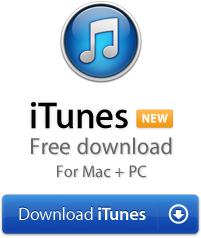Apa sih Team Viewer??
Emang bisa, lalu berhasil gak cara kerjanya?? Ok sobat kali ini artikel dari sy membahas tentang cara menggunakan aplikasi / software dari team Viewer...sebenarnya cara ini sudah ada sejak lama namun bagi sobat yang belum tau dan ingin menggunakan aplikasi / software ini dan untuk selanjutnya sobat silahkan membaca dulu agar sobat bisa mengerti dengan manfaat dan kegunaan dari aplikasi Team Viewer ini.
Jaman yang semakin maju dan canggih membuat kita jadi semakin mudah saja melakukan aktivitas kita. Termasuk kegiatan yang satu ini nih. Kemaren Sodara ku binggung dengan Laptopnya. Pasalnya dia baru aja dapet program baru tapi gk bisa make nya... Nah kebetulan ketemu waktu online facebook. sy suruh aja download teamviewer maksud hati ntar Laptopnya sy bantu settingin dari tempat sy. Loh....loh koq bisa padahal kita kan beda tempat.
Nah ni lah asyiknya teamviewer, program ni bisa mengendalikan PC ato Laptop orang walaupun kita tidak berada di tempat bersangkutan, tapi ni bukan progran Spy (mata-mata) loh.... jadi program ni baek koq, tapi kalo temen2 pengen program mengendalikan PC secara diam2 entar lah laen kali pasti akan sy posting... tapi jangan iseng yah.... sy tau koq pikiran kalian Hwehehehehe........
Nah sekarang yuk kita coba teamviewer mulai dari step by step....:
1. Setelah download selesai install aja ni program ke PC ato Laptop sobat (installnya seperti biasa lah tinggal next..next aja , pasti udah bisa kan...).
2. Setelah proses install selesei langsung aja jalanin programnya, secara otomatis pada kolom "Wait Session" No. ID dan Password langsung terisi dengan angka2. nah angka2 ini bersifat sementara terutama Passwordnya tapi No ID tetap (kalo bisa untuk Nomer ID nya di save aja di notepad atau Hp atau apalah biar gak lupa ama tu No.ID)
3. Sedangkan di kolom "Create Session" tu tempat No ID PC ato Laptop yang ingin kita kendalikan (yang akan kita lakukan Remote komputer nantinya). Jadi tanya dengan temen kita yang ingin komputernya di benerin via jarak jauh No. ID dan Passwordnya yang muncul di Teamviewer komputernya, selanjutnya tinggal di isi No.ID teman..setelah terindex silahkan sobat masukkan Password dari teman kita tadi.
4. Setelah tu tinggal ketikkan No. ID yang muncul di teamviewernya di kolom ID Creat Sesison trus pilih Remote Support kemudian Connect to partner, ato opsi yang lain sesuai kebutuhan, misalnya untuk meremote komputer atau mentranfer data ke komputer teman.
5. tunggu aja sebentar maka tampilan desktop PC ato Laptop temen kita langsung muncul di layar monitor kita, dan siap untuk dieksekusi layaknya kita berada di depan komputer tersebut padahal komputernya berada yang jauh di sana.
download
Catatan:
1. kedua komputer harus konek internet.
2. kedua komputer harus saling menjalankan program TeamViewer ini.
3. Untuk penggunakan internet menggunakan modem, maka cara kinerjanya agak sedikit lambat.
Selamat mencoba dan semoga bermanfaat
Emang bisa, lalu berhasil gak cara kerjanya?? Ok sobat kali ini artikel dari sy membahas tentang cara menggunakan aplikasi / software dari team Viewer...sebenarnya cara ini sudah ada sejak lama namun bagi sobat yang belum tau dan ingin menggunakan aplikasi / software ini dan untuk selanjutnya sobat silahkan membaca dulu agar sobat bisa mengerti dengan manfaat dan kegunaan dari aplikasi Team Viewer ini.
Jaman yang semakin maju dan canggih membuat kita jadi semakin mudah saja melakukan aktivitas kita. Termasuk kegiatan yang satu ini nih. Kemaren Sodara ku binggung dengan Laptopnya. Pasalnya dia baru aja dapet program baru tapi gk bisa make nya... Nah kebetulan ketemu waktu online facebook. sy suruh aja download teamviewer maksud hati ntar Laptopnya sy bantu settingin dari tempat sy. Loh....loh koq bisa padahal kita kan beda tempat.
Nah ni lah asyiknya teamviewer, program ni bisa mengendalikan PC ato Laptop orang walaupun kita tidak berada di tempat bersangkutan, tapi ni bukan progran Spy (mata-mata) loh.... jadi program ni baek koq, tapi kalo temen2 pengen program mengendalikan PC secara diam2 entar lah laen kali pasti akan sy posting... tapi jangan iseng yah.... sy tau koq pikiran kalian Hwehehehehe........
Nah sekarang yuk kita coba teamviewer mulai dari step by step....:
1. Setelah download selesai install aja ni program ke PC ato Laptop sobat (installnya seperti biasa lah tinggal next..next aja , pasti udah bisa kan...).
2. Setelah proses install selesei langsung aja jalanin programnya, secara otomatis pada kolom "Wait Session" No. ID dan Password langsung terisi dengan angka2. nah angka2 ini bersifat sementara terutama Passwordnya tapi No ID tetap (kalo bisa untuk Nomer ID nya di save aja di notepad atau Hp atau apalah biar gak lupa ama tu No.ID)
3. Sedangkan di kolom "Create Session" tu tempat No ID PC ato Laptop yang ingin kita kendalikan (yang akan kita lakukan Remote komputer nantinya). Jadi tanya dengan temen kita yang ingin komputernya di benerin via jarak jauh No. ID dan Passwordnya yang muncul di Teamviewer komputernya, selanjutnya tinggal di isi No.ID teman..setelah terindex silahkan sobat masukkan Password dari teman kita tadi.
4. Setelah tu tinggal ketikkan No. ID yang muncul di teamviewernya di kolom ID Creat Sesison trus pilih Remote Support kemudian Connect to partner, ato opsi yang lain sesuai kebutuhan, misalnya untuk meremote komputer atau mentranfer data ke komputer teman.
5. tunggu aja sebentar maka tampilan desktop PC ato Laptop temen kita langsung muncul di layar monitor kita, dan siap untuk dieksekusi layaknya kita berada di depan komputer tersebut padahal komputernya berada yang jauh di sana.
Download Team Viewer
download
Catatan:
1. kedua komputer harus konek internet.
2. kedua komputer harus saling menjalankan program TeamViewer ini.
3. Untuk penggunakan internet menggunakan modem, maka cara kinerjanya agak sedikit lambat.
Selamat mencoba dan semoga bermanfaat



![download[4]](https://blogger.googleusercontent.com/img/b/R29vZ2xl/AVvXsEgdZBwHykXG2en6SZosORoW6XK5ThZw9YXXF4dLPu-Ys-XUbTSB2Tlc9DAOUHInCbWyqVbHL0zF0xSPPPjxTqZHzaUhXmxAToStbwTIWPPgNuIpfabmQnvgwUa5qsVpXReDkd2FbIlkYyQ/w1274-h428-o-k/download+button+ungu+.png)


![download[4]](http://farm5.static.flickr.com/4042/4278913170_e7973277d8_o.png)